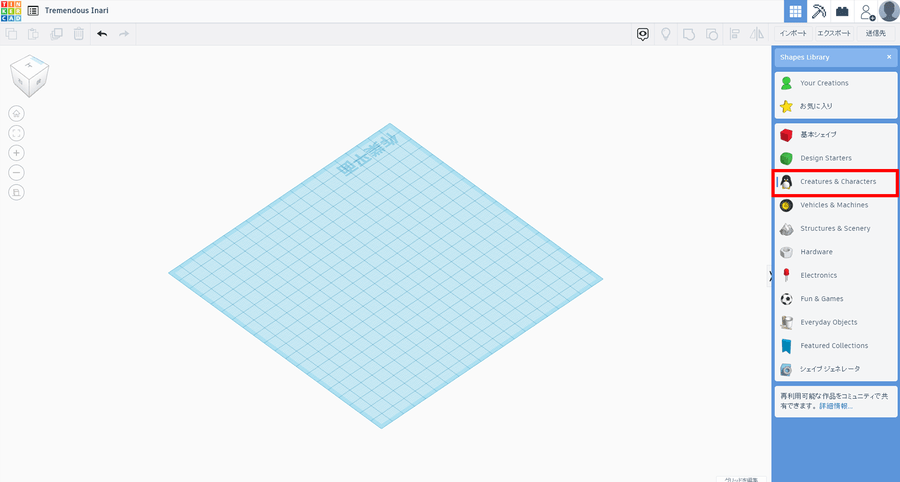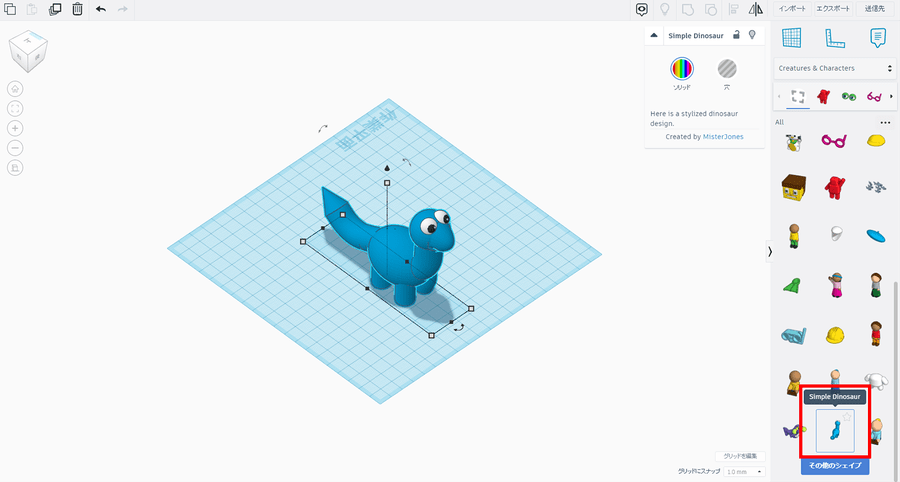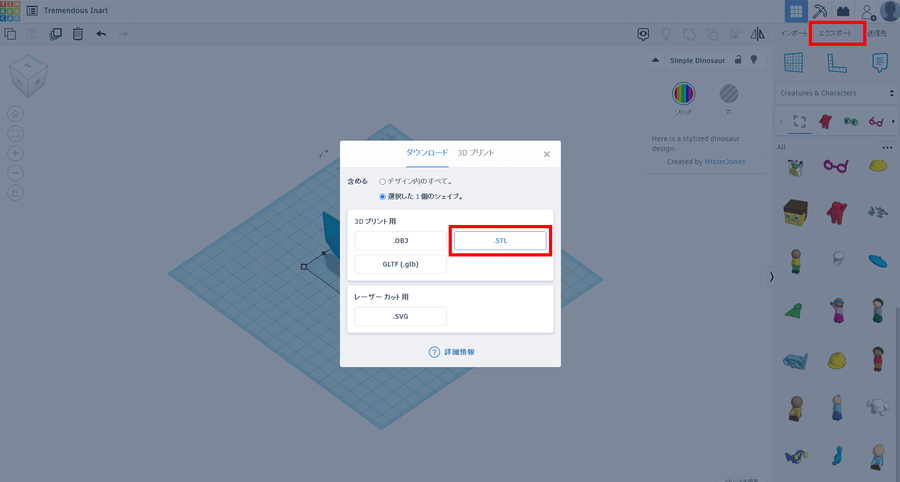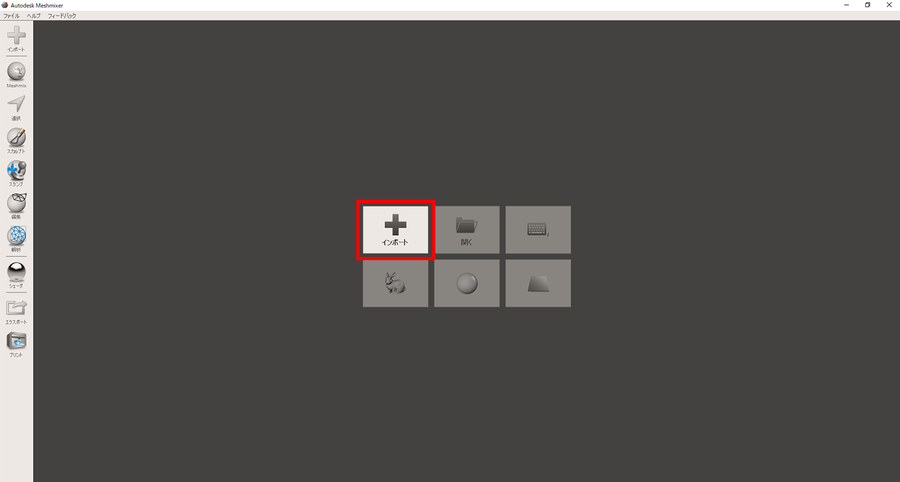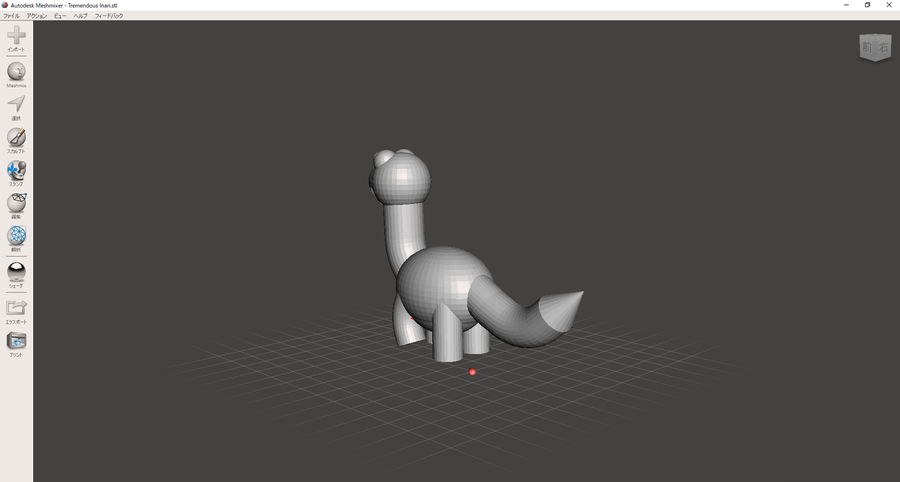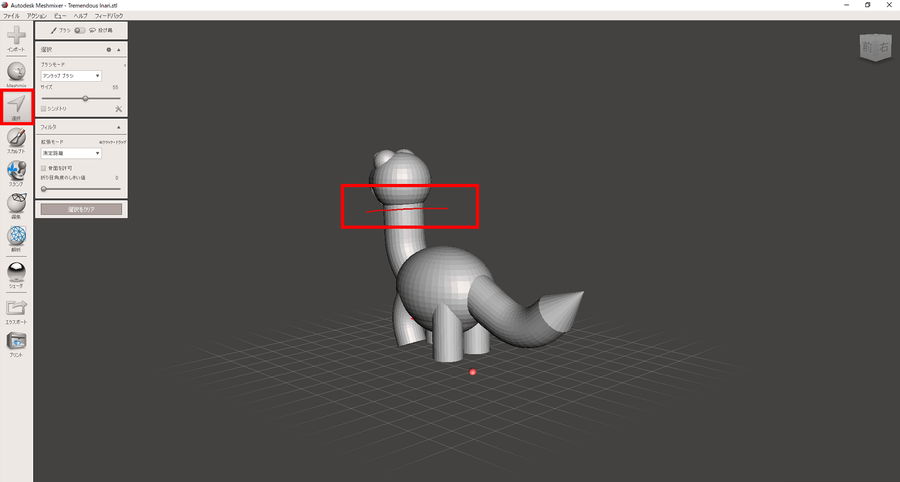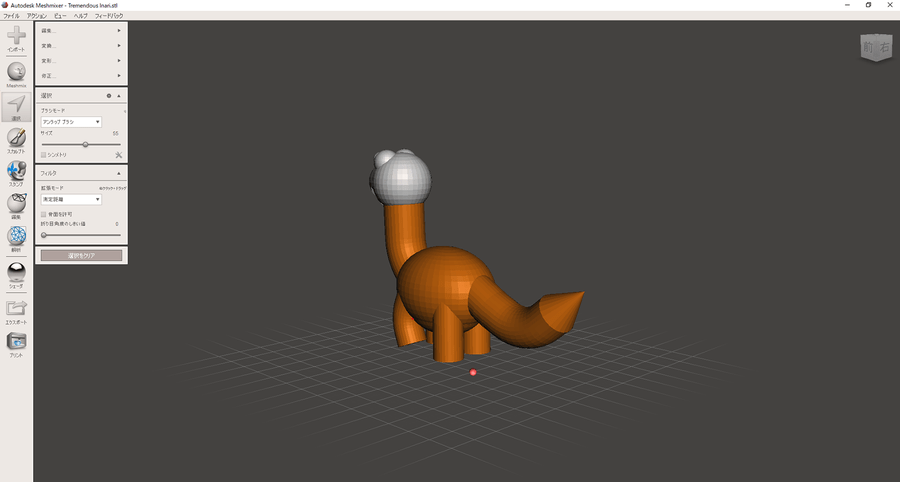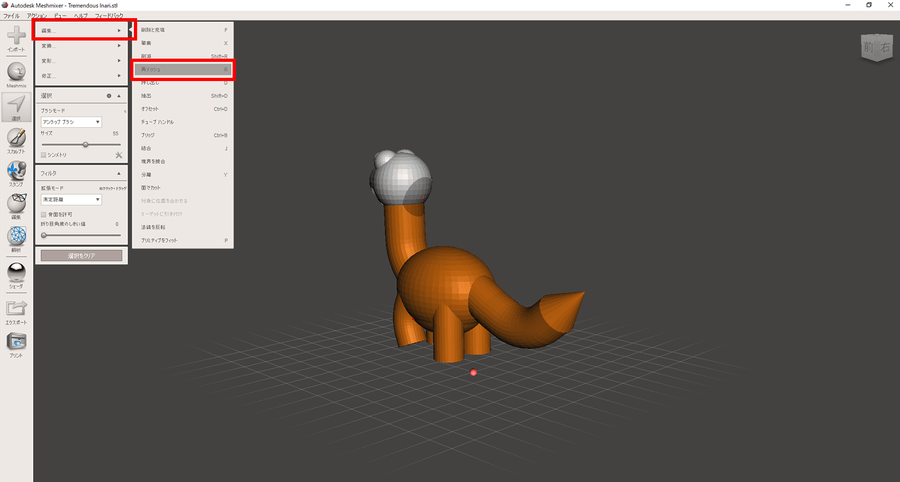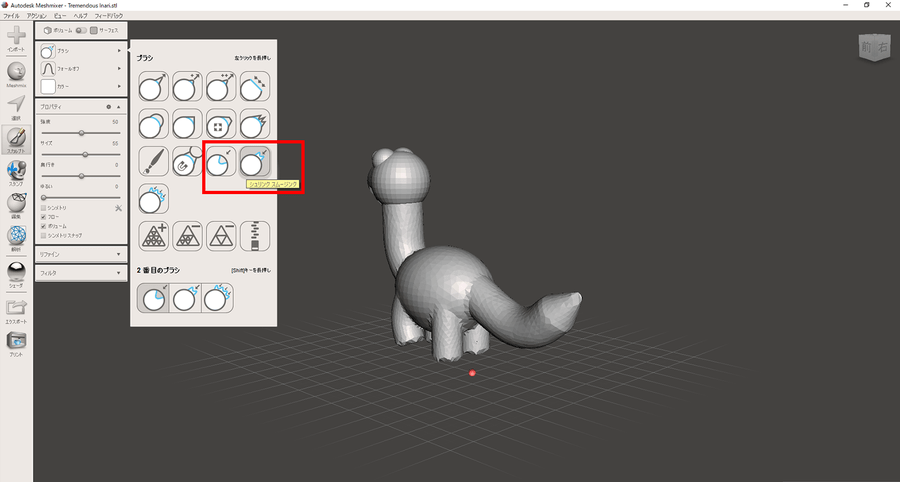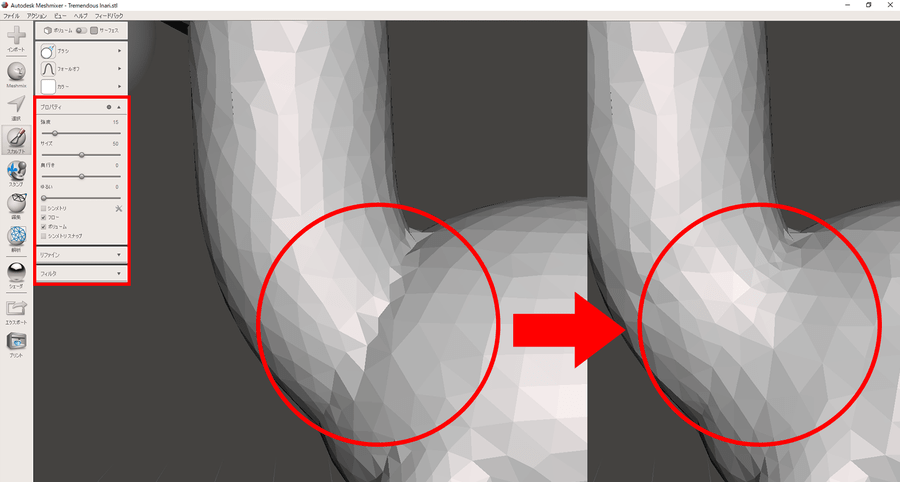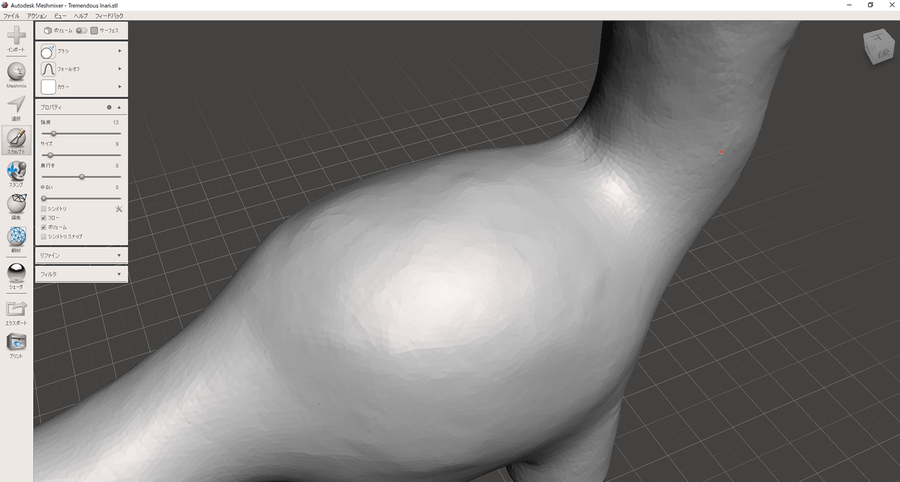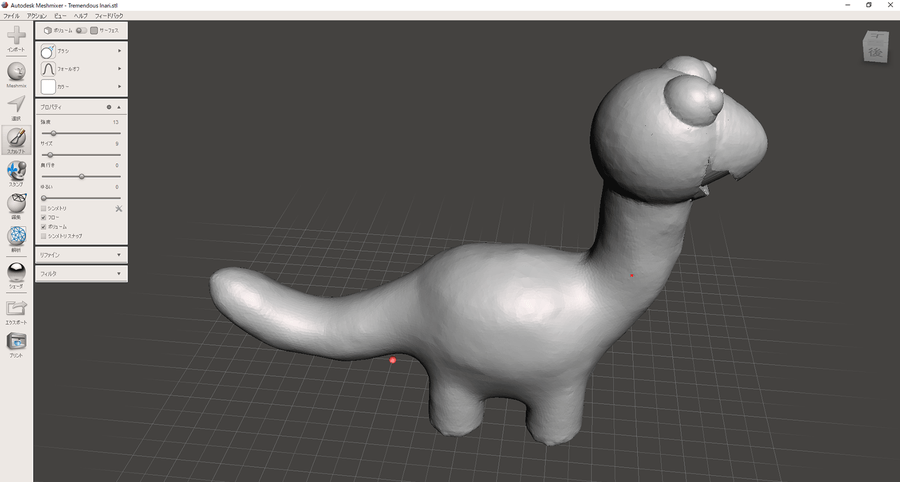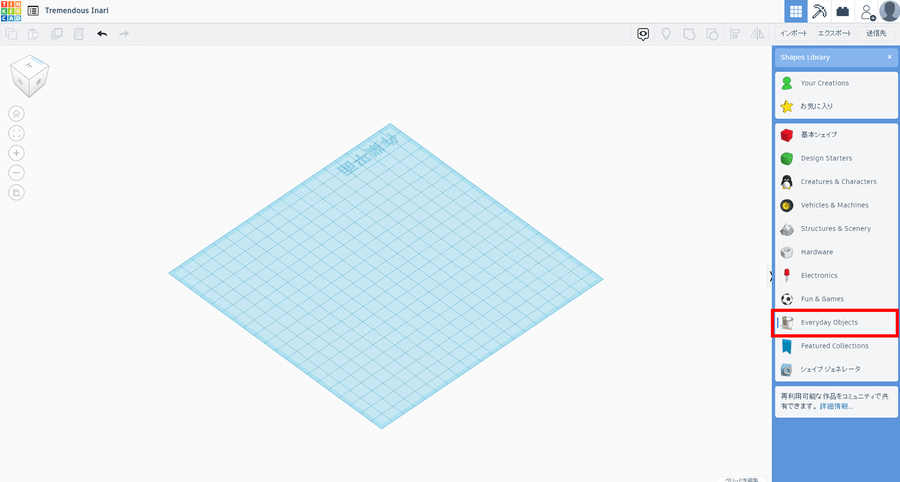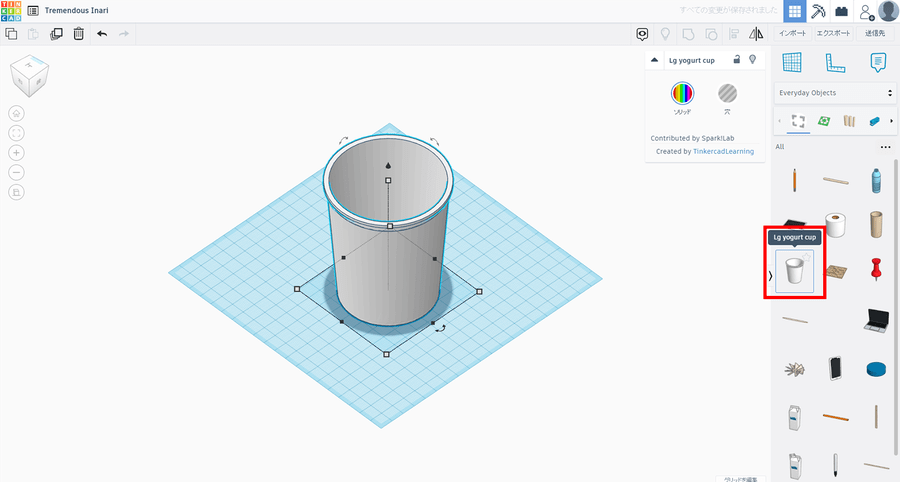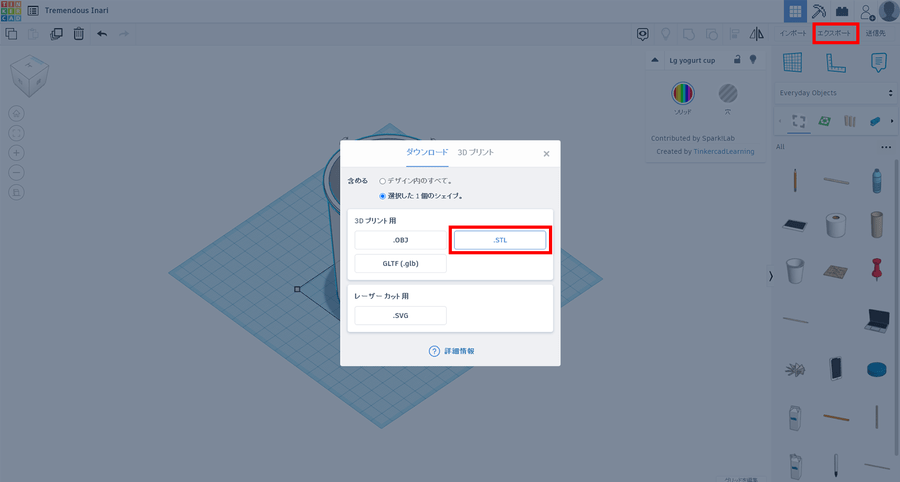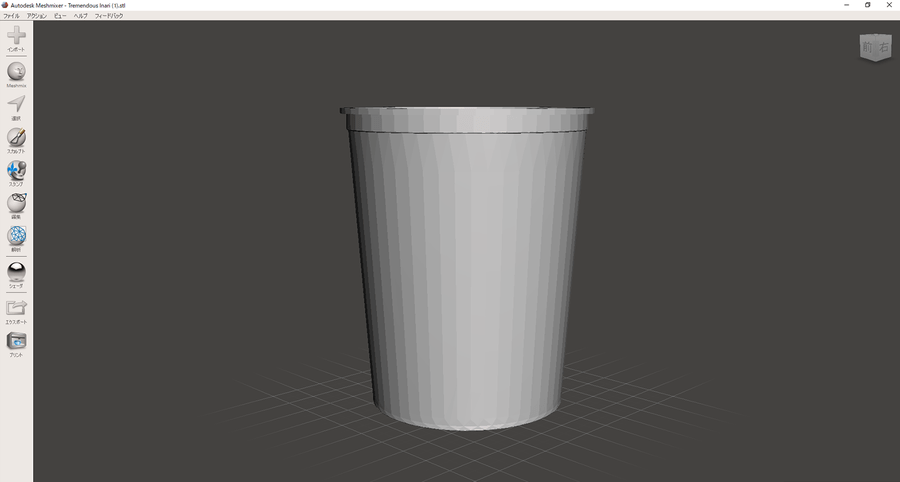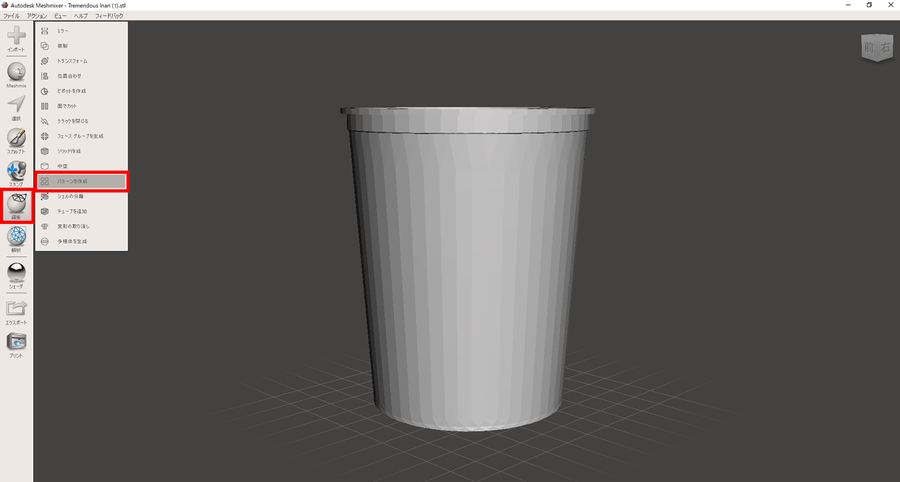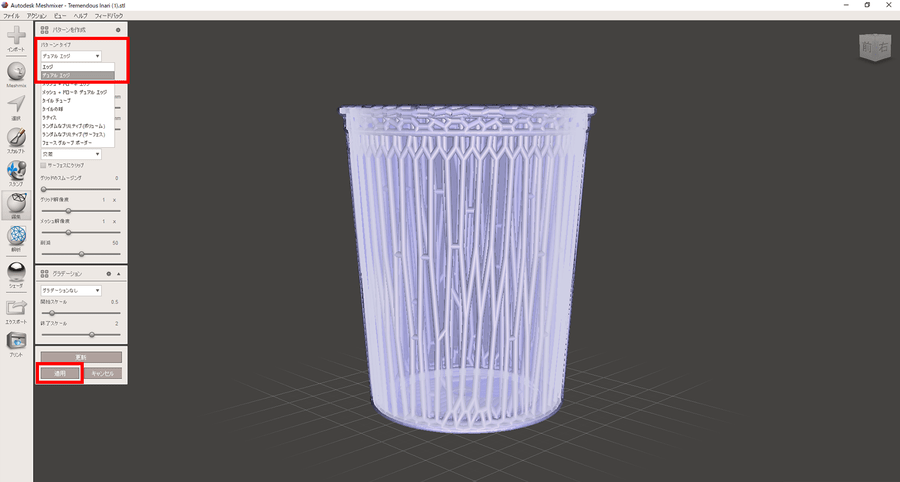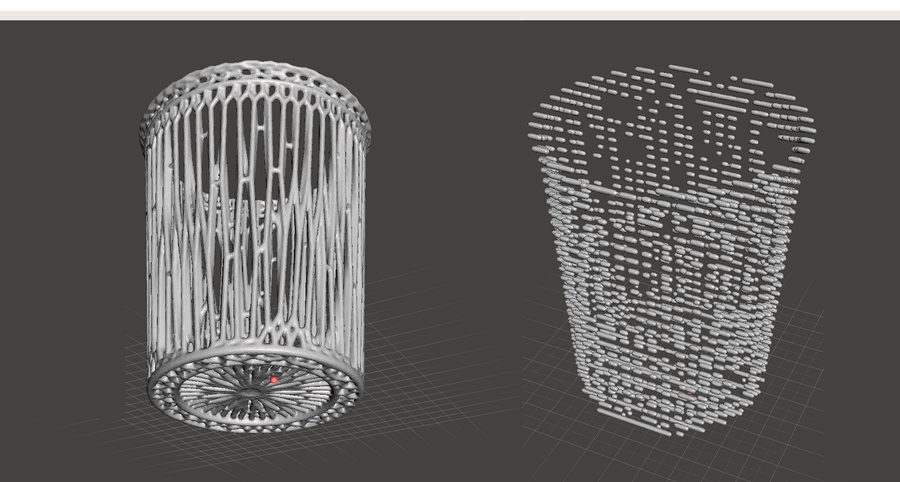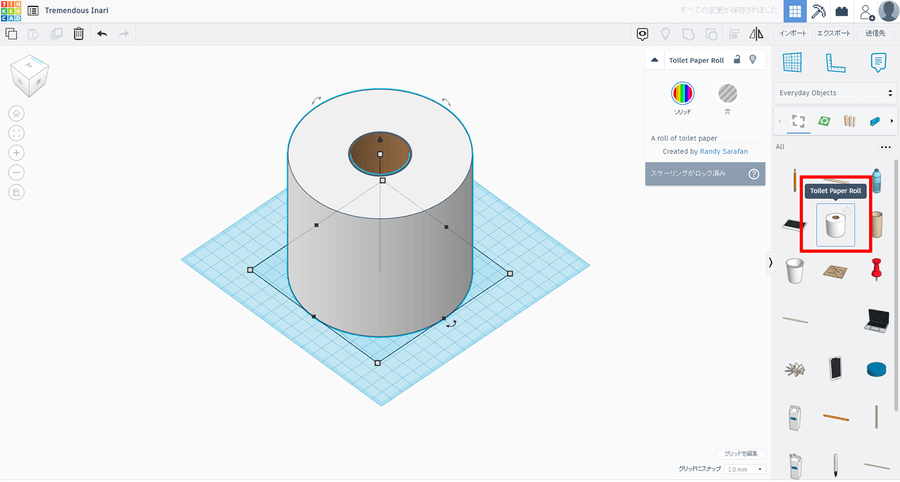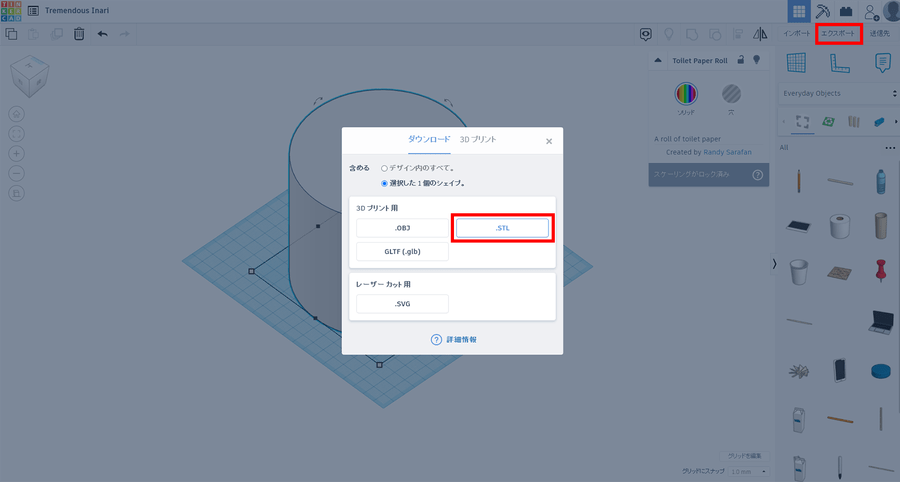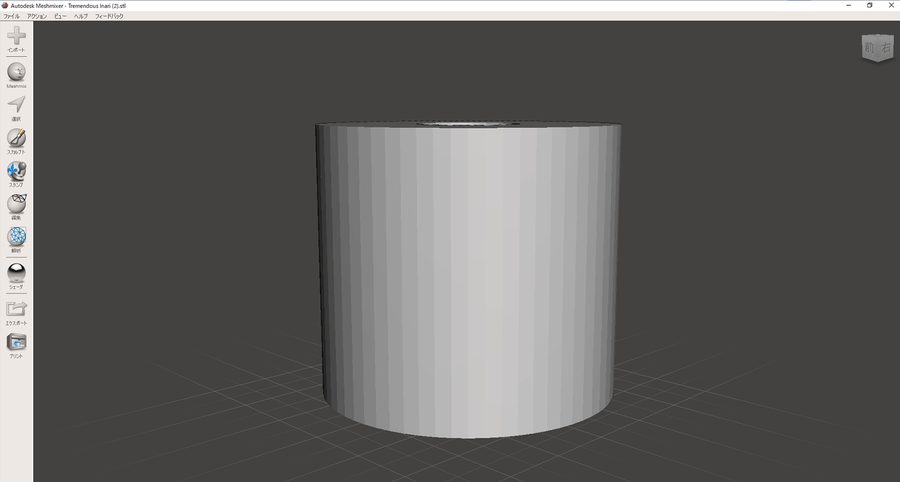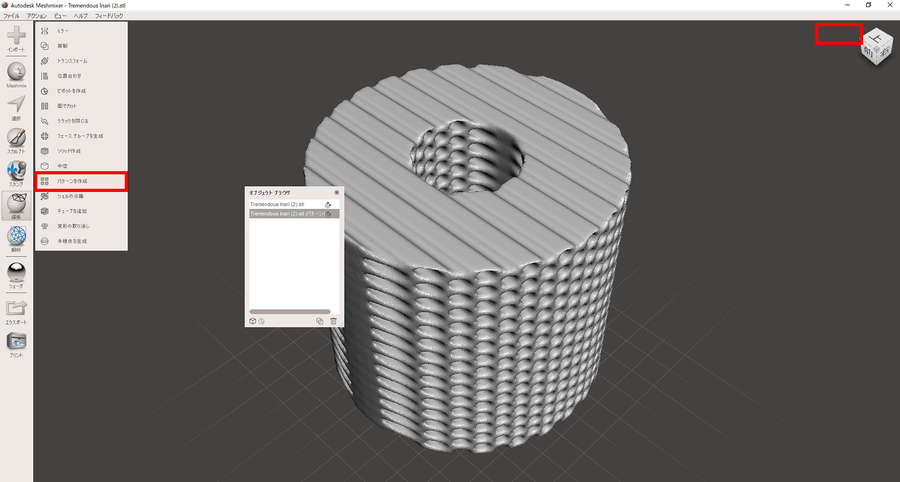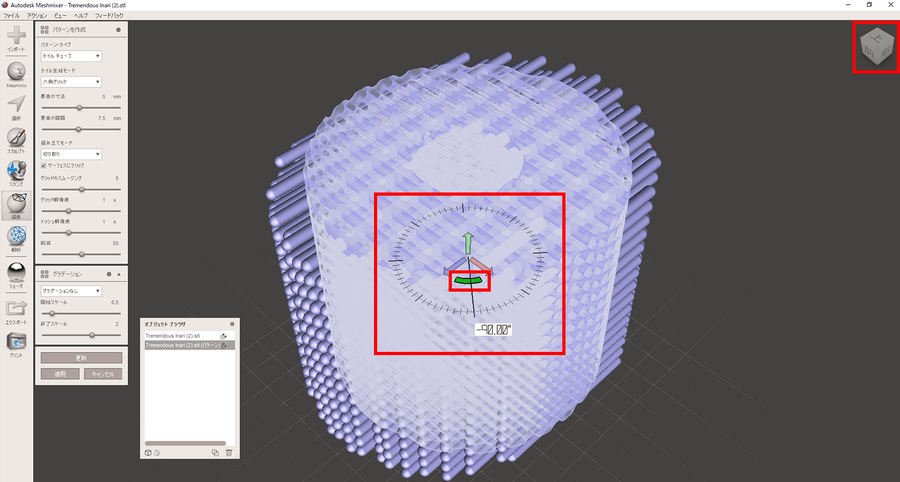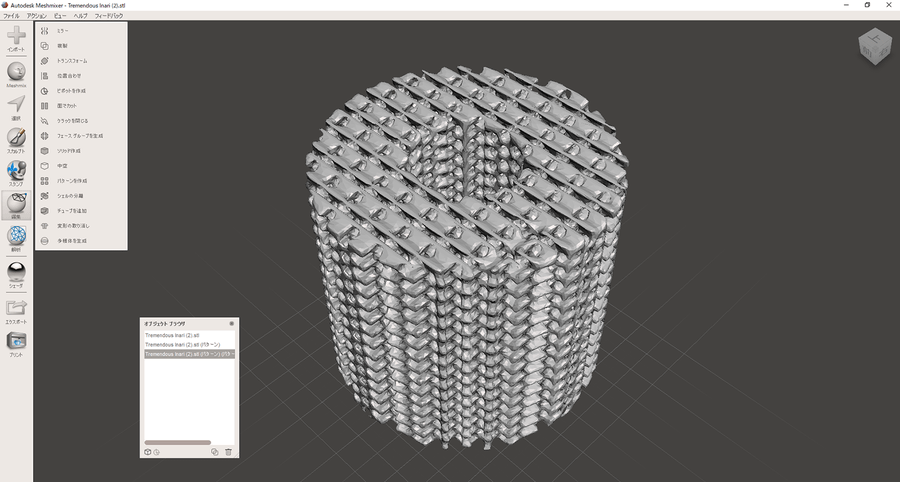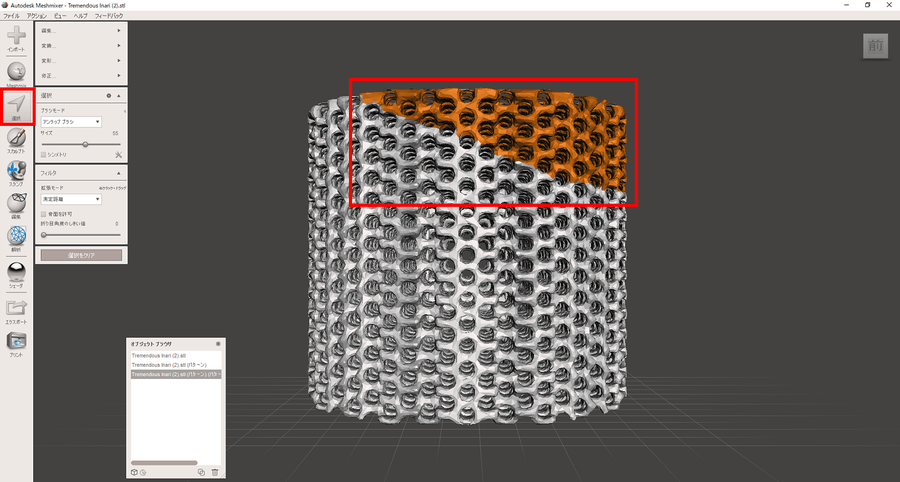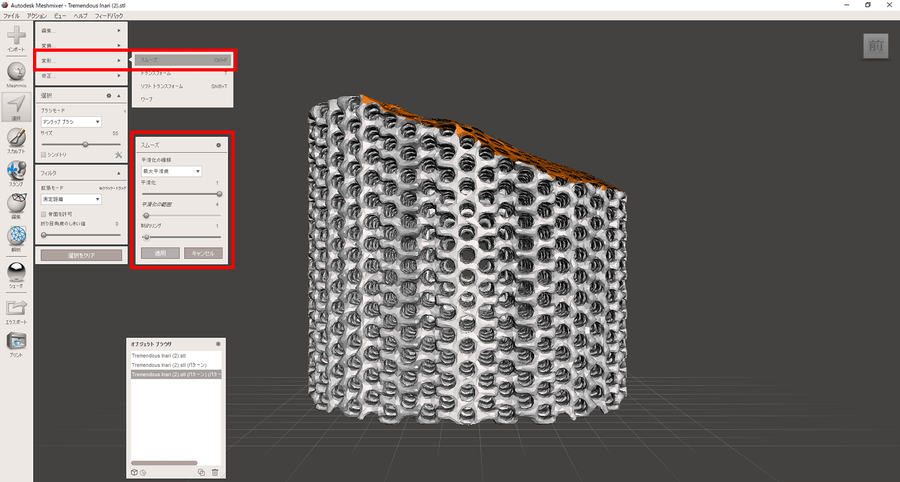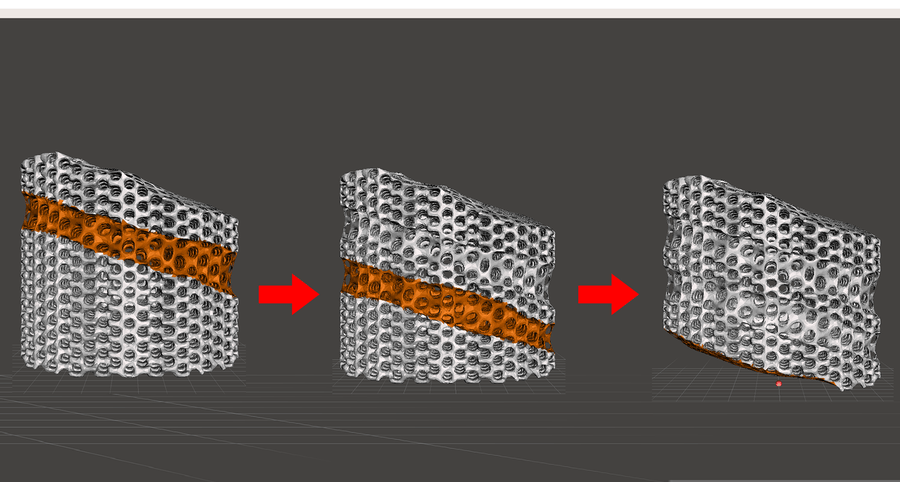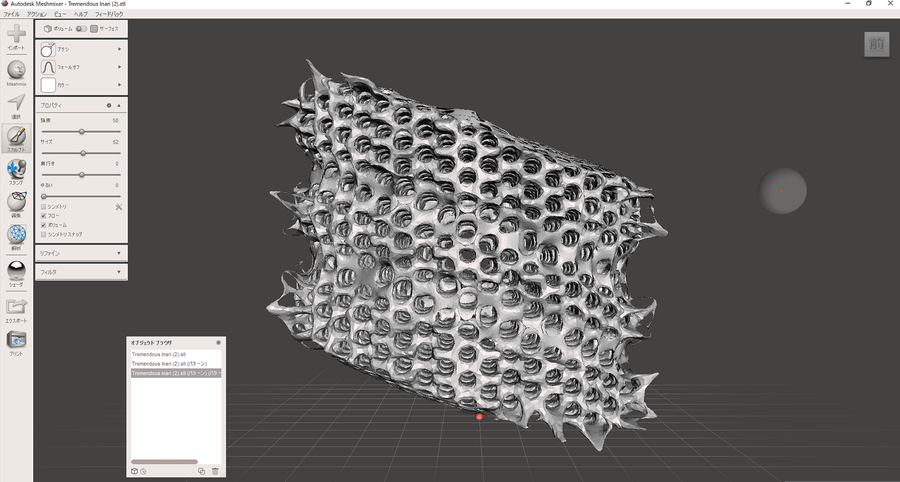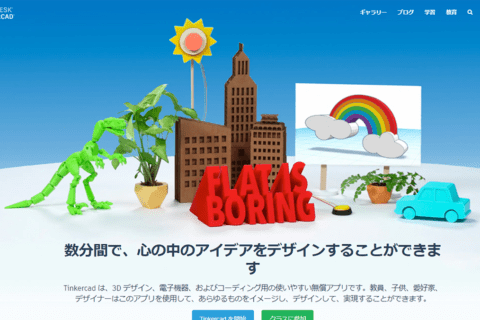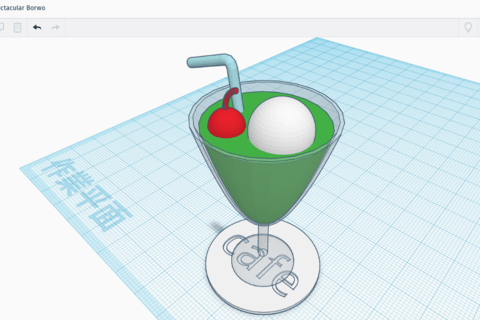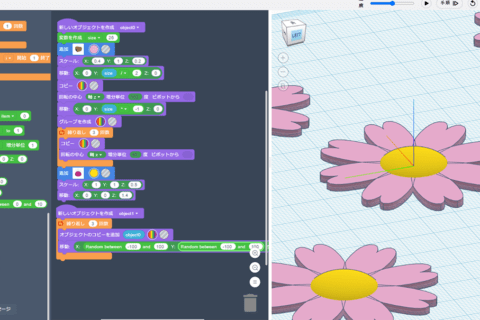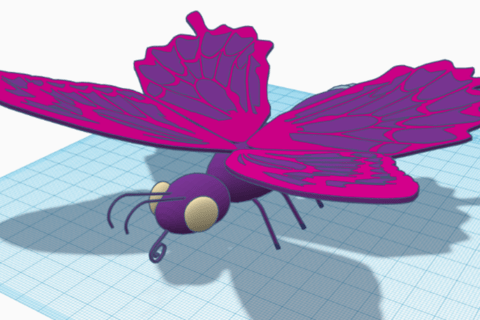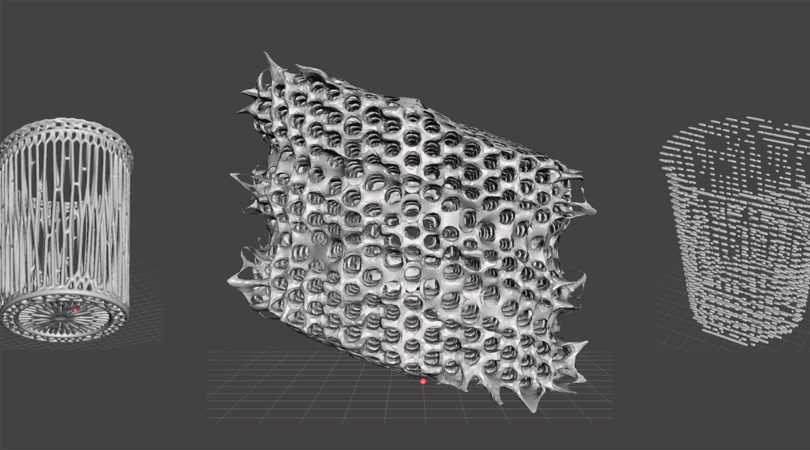

WEBブラウザ上でCADモデリングを行うAutodesk Tinkercadと、3Dデータの合成や作成が可能なAutodesk Meshmixerは、初めての方でも簡単に操作できるツールです。 この記事ではTinkercadで簡単なモデリングを完成させ、Meshmixerを用いてCADでは表現が困難なオブジェクトの質感の変更や、幾何学的なオブジェクトへの変換をおこないます。
3Dオブジェクトの質感を変える
Tinkercadでモデルの書き出し
はじめに、Tinkercadでモデルを準備します。
Tinkercadの基本的な使用方法は、以下を参考にしてください。
“Autodesk Tinkercadの使い方 3Dモデリング入門”
https://www.pc-koubou.jp/magazine/44193
Tinkercadを立ち上げ、「基本シェイプ」から「Creatures&Characters」に変更します。
「Simple Dinosaur」のアイコンを選択し、グリッド上で再度クリックして配置します。(アイコンを選択し、グリッド上にドラッグ&ドロップしても配置できます)
「エクスポート」を選択し、3Dプリンターの出力で使用できるSTLデータで書き出しを行います。
Meshmixerでスカルプト(再メッシュ)
Meshmixerを使用し、先程のモデルを編集します。
Meshmixerの基本的な使用方法は、以下を参考にしてください。
Autodesk Meshmixer UI解説 -2つの3DデータをMIXする
https://www.pc-koubou.jp/magazine/60144
「インポート」を選択し、先程のモデルを読み込みます。
画面左のツールバーより「選択」をクリックします。
顔の下(首元)に線を書くように、クリックした状態でドラッグして下図のように選択します。
「編集」から「再メッシュ」をクリックします。
リメッシュモードを「最適密度」にして、「適用」をクリックします。
ツールバーより「スカルプト」をクリックします。
主に「バブルスムージング」「シュリンクスムージング」の2つのブラシを使用していきます。
どちらかのブラシを選択し、パラメーターを「強度:15 サイズ:50 奥行き:0 ゆるい:0」に調整します。
顔や足先以外の全体をなぞり、質感を変えていきます。
つなぎ目はクリックを長押しして、境界の線を消します。
形状が変わりすぎてしまった場合は、「Ctrl」キー+「Z」キーで操作を戻します。
モデルを拡大し、ブラシのサイズと強度を調整しながら作業を進めてください。
特に顔まわりや足先はブラシのサイズと強度を小さくして、全体が滑らかになるように整えます。
このようにして、モデルに質感を与えることが可能です。
幾何学的3Dオブジェクトの作成
Tinkercadでモデルの書き出し
Tinkercadでモデルを準備します。
Tinkercadを立ち上げ、画面右のツールバーより「基本シェイプ」から「Everyday Objects」に変更します。
「Lg yogurt cap」のアイコンを選択し、グリッド上で再度クリックして配置します。
「エクスポート」から、STLデータで書き出しを行います。
Meshmixerでパターン生成
Meshmixerを開きます。画面左のツールバーより「インポート」をクリックし、先程のモデルを読み込みます。
「編集」より「パターンを作成」をクリックします。
「パターン・タイプ」を「デュアルエッジ」に変更し、「適用」をクリックします。
これだけで、モデルを幾何学的に変換できました。
さらにパラメータの調整やパターンを作成することで、様々な形状を作成できます。
サイケデリックな3Dオブジェクト作りに挑戦
Tinkercadでモデルの書き出し
これまでご紹介した2つの方法を組み合わせた3Dオブジェクトの作成に挑戦します。
Tinkercadでモデルを準備します。
Tinkercadを立ち上げ、画面右のツールバーより「基本シェイプ」から「Everyday Objects」に変更します。
「Toilet Paper Roll」のアイコンを選択し、グリッド上で再度クリックして配置します。
「エクスポート」から、STLデータで書き出しを行います。
Meshmixerでパターン生成
Meshmixerを開き、画面左のツールバーより「インポート」から先程のモデルを読み込みます。
ツールバーの「編集」より「パターンを作成」を選び、「パターン・タイプ」を「タイル チューブ」のまま「適用」をクリックします。
ビューキューブをドラッグして下図のようなアングルに変更します。
「パターンを作成」を再度選びます。
「パターン・タイプ」を「タイル チューブ」のまま、コントロール・ウィジェットでY軸を中心に90度回転させてから「適用」をクリックします。
Meshmixerでスカルプト
スカルプトを行う前に、モデルの形状を変えてみます。
ツールバーの「選択」をクリックし、以下のようにモデルの一部を囲います。
「変形」の「スムーズ」より、「平滑化の種類:最大平滑度 平滑化:1 制約リング:1」にして「適応」をクリックします。
引き続き同様の手順を繰り返し、モデルに凹凸をつけて以下のようにします。
次に、ツールバーより「スカルプト」をクリックします。
今回は「安定スムージング」で穴に強弱をつけ、「描画2」と「フラット化」で形状を変化させていきます。
このように、3Dモデリングが簡単に行えるTinkercadで作成したモデルをMeshmixerを用いて加工することで、複雑な形状や質感のあるオブジェクトの作成を行うことが可能です。
ぜひ、挑戦してみてください。

情報科学芸術大学院大学(IAMAS) メディア表現研究科 修了。
東京藝術大学 立体工房講師 / IAMAS プロジェクト研究補助員 / 株式会社コウワ企画 取締役 / 名古屋学芸大学 非常勤講師 / 名古屋造形大学 非常勤講師
Web: https://taikiyuzawa.com/
![NEXMAG[ネクスマグ] パソコン工房](/magazine/assets/images/common/logo.svg)